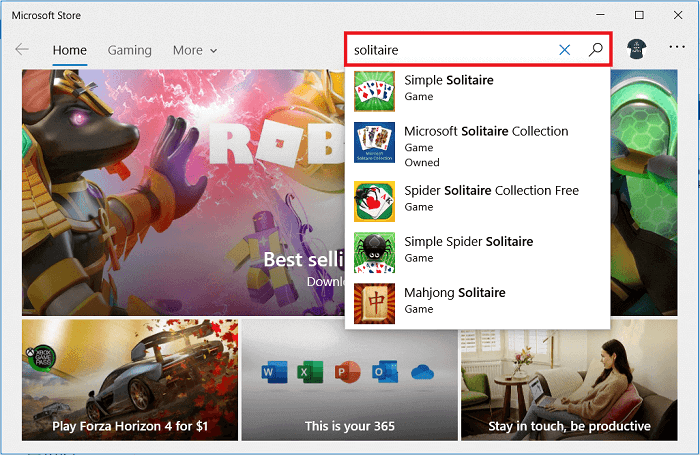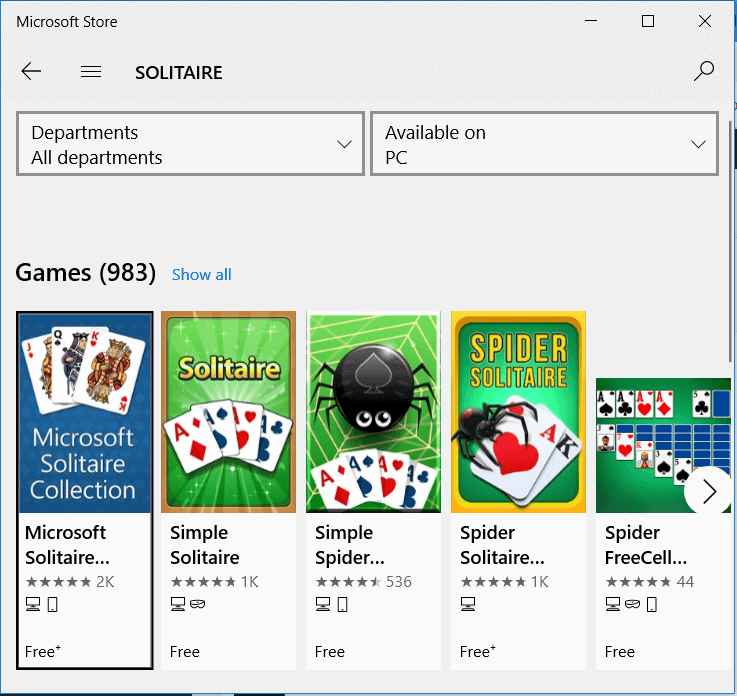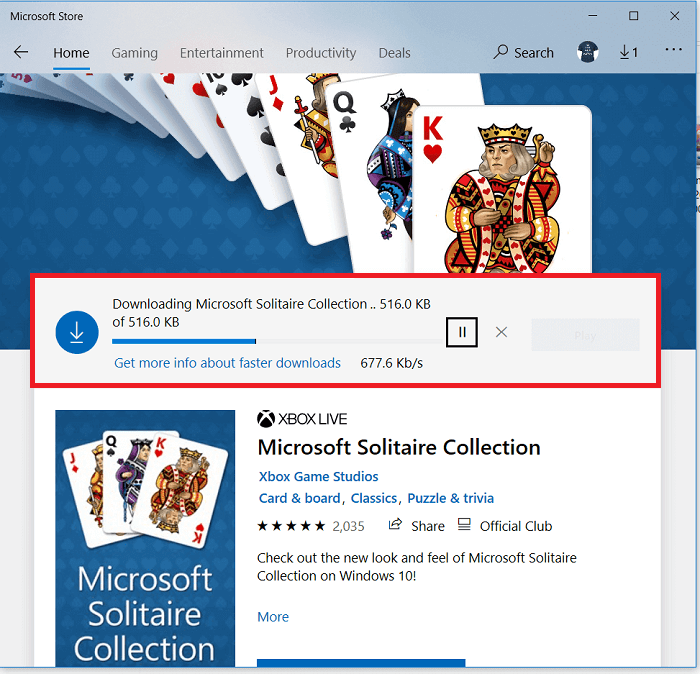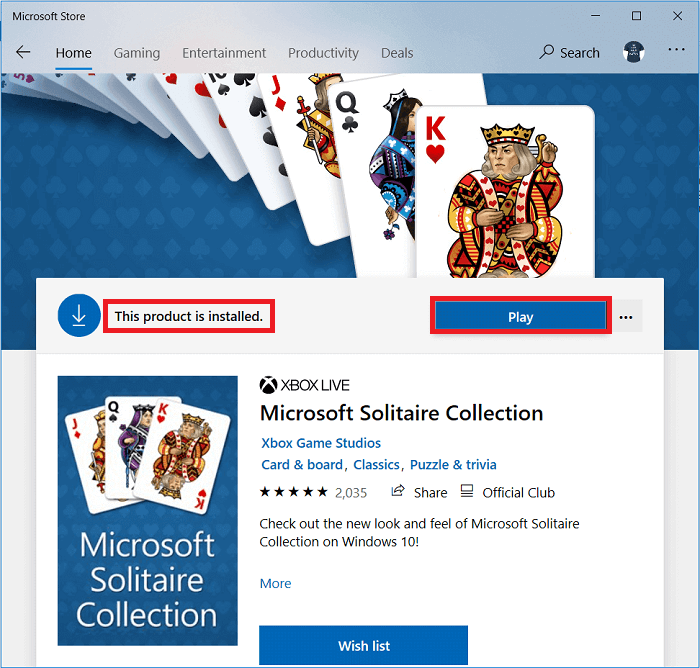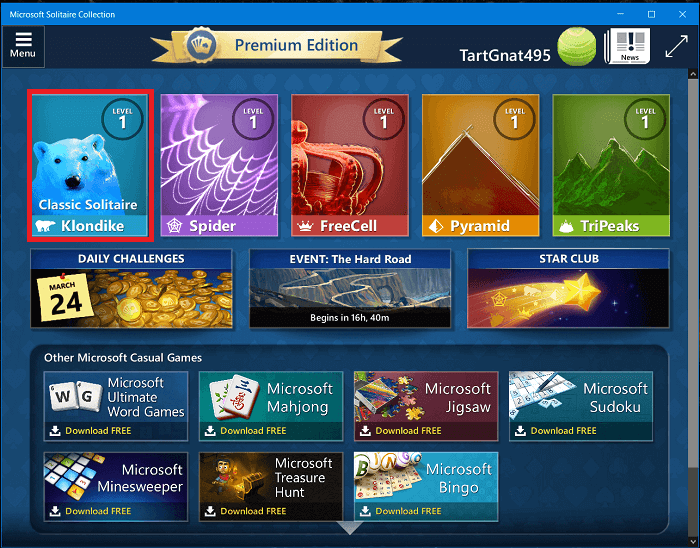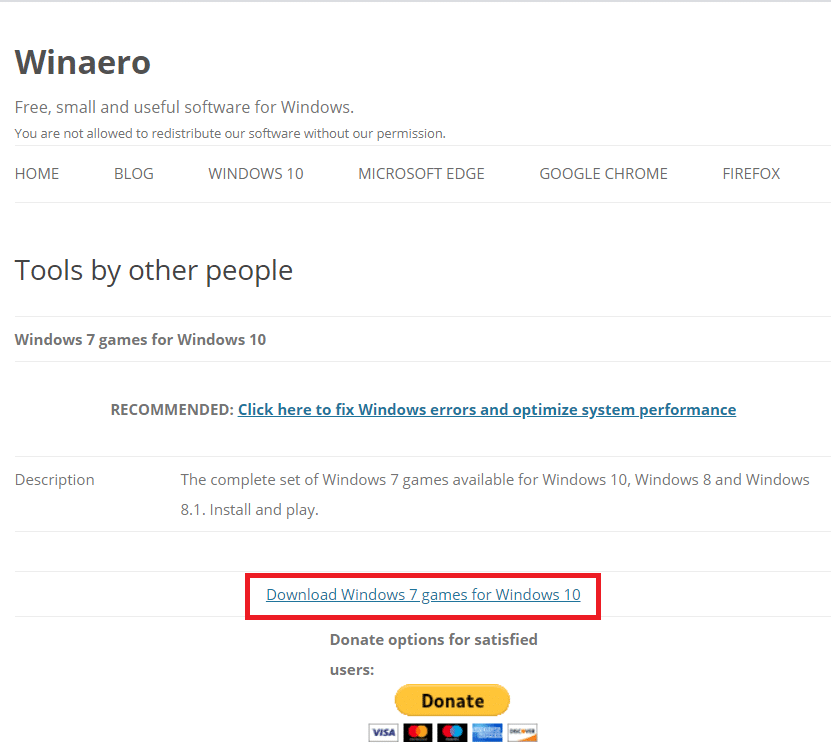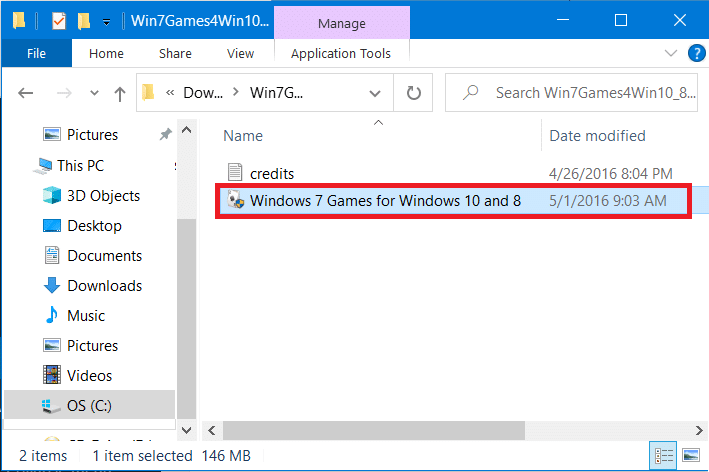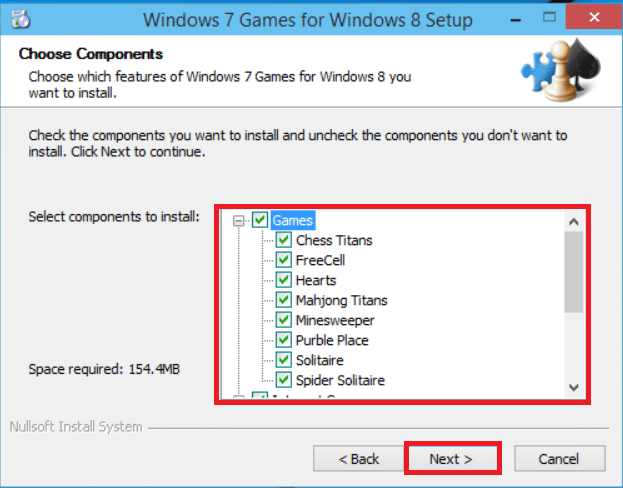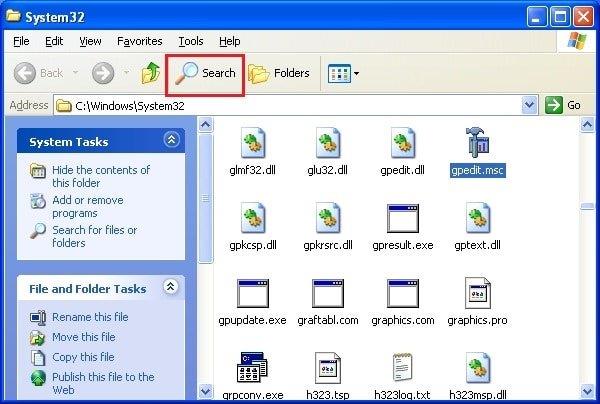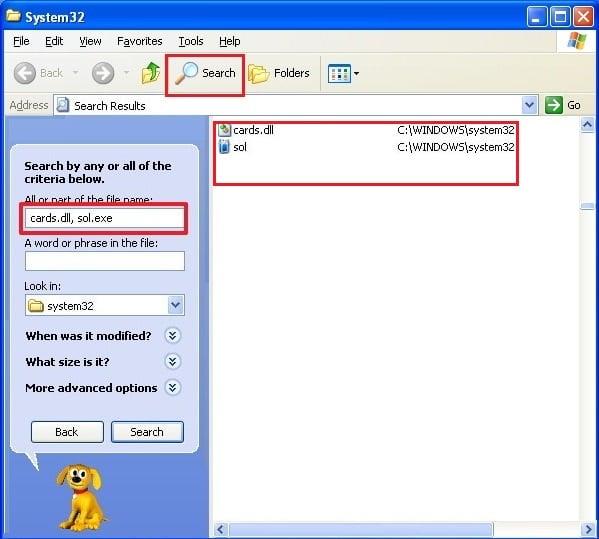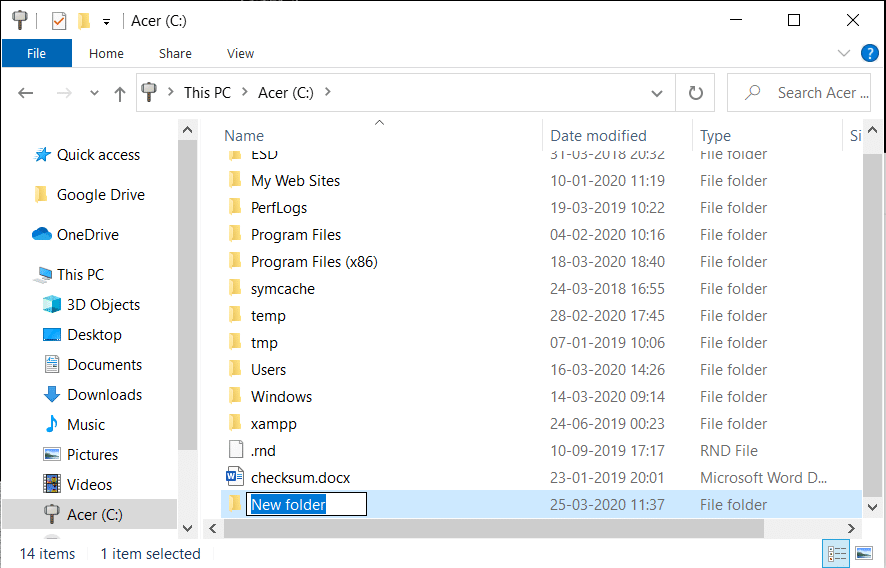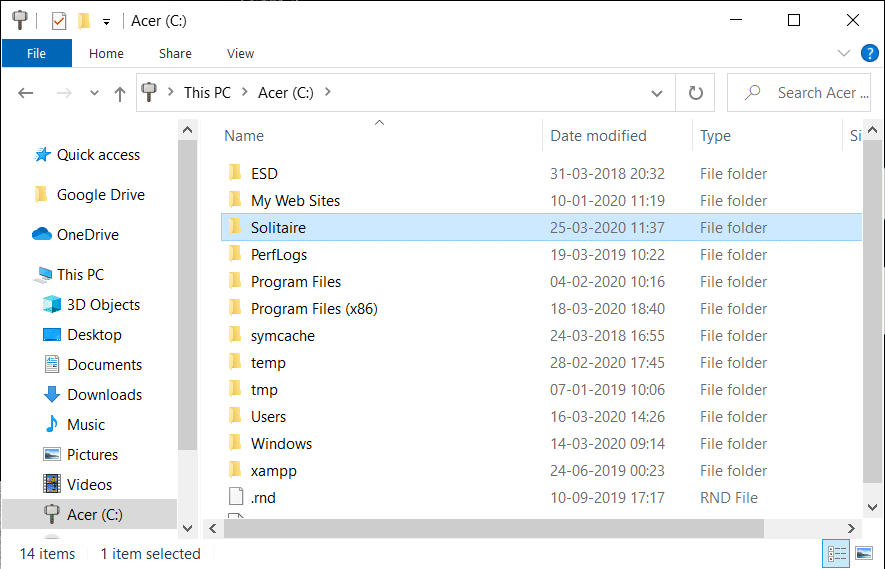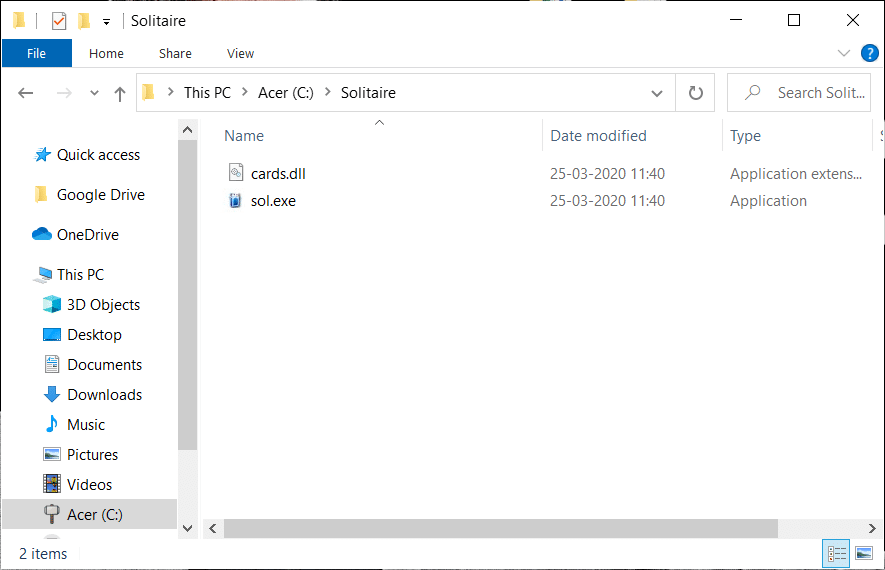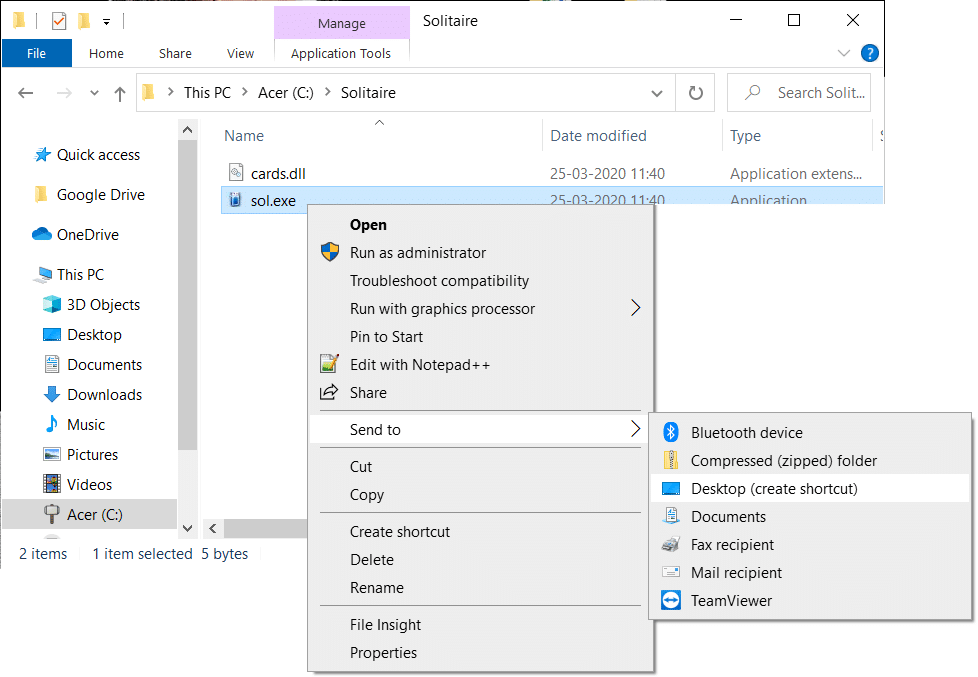Căutați să jucați clasicul joc Solitaire pe Windows 10? Veți fi dezamăgiți să aflați că Windows 10 nu are jocul clasic de solitaire. Deși, Windows 10 are Microsoft Solitaire Collection, care este o colecție de versiuni de Solitaire, dar nici nu este preinstalat.
Jocul Solitaire clasic face parte din familia Windows de la lansarea Windows 3.0 în 1990. De fapt, jocul Solitaire clasic este una dintre cele mai utilizate aplicații Windows. Dar odată cu lansarea Windows 8.1, clasicul solitaire a fost înlocuit cu o versiune modernă cunoscută sub numele de „Microsoft Solitaire Collection”.

Chiar dacă Microsoft Solitaire Collection se instalează gratuit în Windows 10 și este inclusă cu alte câteva jocuri clasice de cărți, pur și simplu nu este același lucru. Trebuie să plătiți un abonament pentru a elimina reclamele și pentru a debloca funcții suplimentare. Deci, dacă sunteți disperat să jucați jocul clasic de solitaire pe Windows 10 sau nu doriți să plătiți pentru a juca un joc, atunci există o modalitate de a obține jocul clasic de solitaire în Windows 10. A ști unde să căutați este cheia.
Cuprins
3 moduri de a obține un joc Solitaire clasic pe Windows 10
Metoda 1: Instalați Classic Solitaire din Windows 10 Store
1. Navigați la Microsoft Store căutându-l în meniul Start, apoi faceți clic pe rezultatul căutării pentru a deschide.

2. Odată ce magazinul Microsoft se deschide, tastați Microsoft Solitaire în caseta de căutare și apăsați Enter.
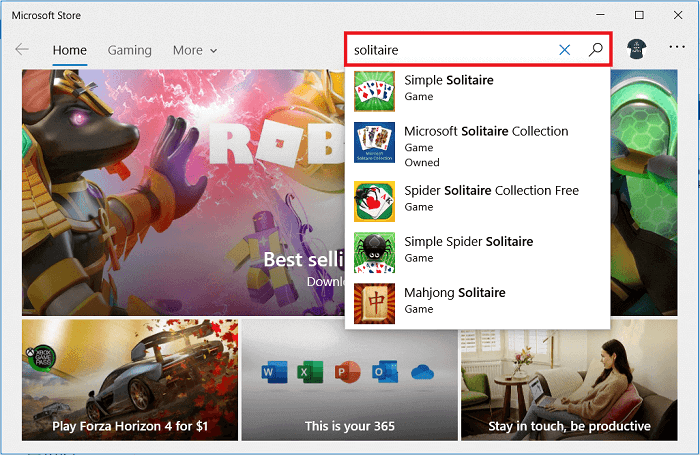
3. Acum va apărea o listă de jocuri solitaire, alegeți jocul oficial de dezvoltator Xbox numit colecția Microsoft Solitaire pentru a instala.
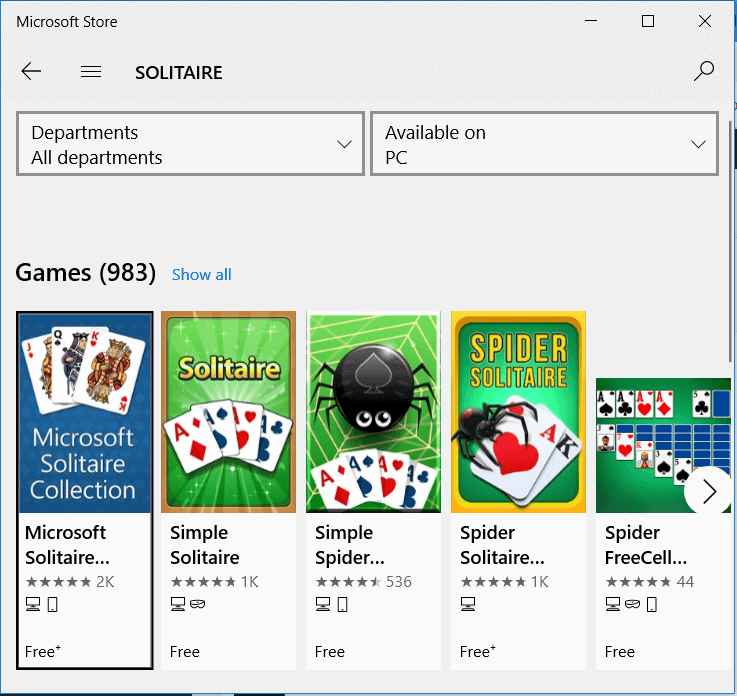
4. Acum faceți clic pe butonul Instalare de lângă pictograma cu trei puncte din partea dreaptă a ecranului.

5. Microsoft Solitare Collection va începe descărcarea pe computer/laptop.
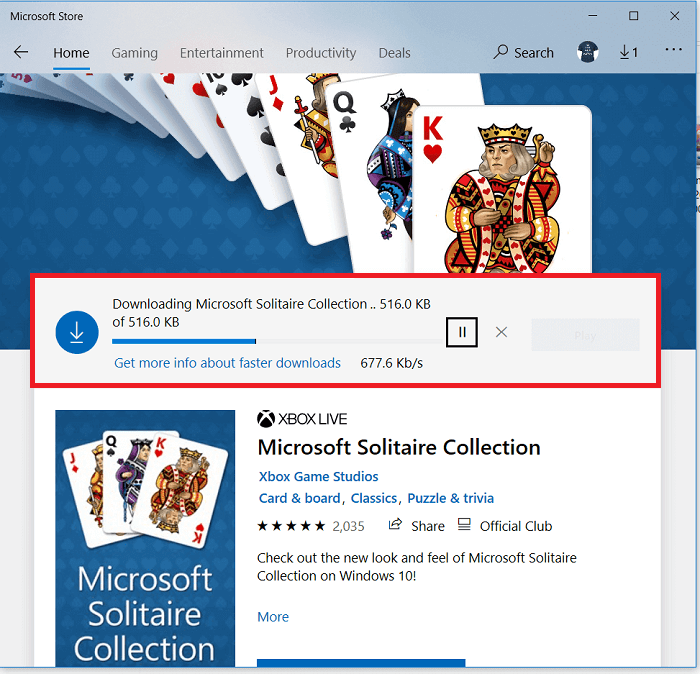
6. Odată ce instalarea este finalizată, se va afișa mesajul „ Acest produs este instalat ”. Faceți clic pe butonul Play pentru a deschide jocul.
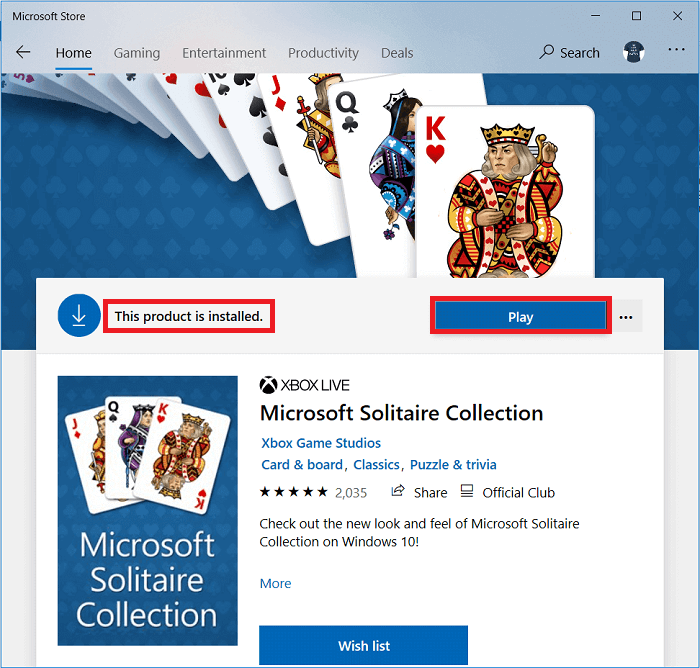
7. Acum, pentru a juca clasicul joc solitaire pe care îl jucam în Windows XP/7, faceți clic pe prima opțiune Klondike .
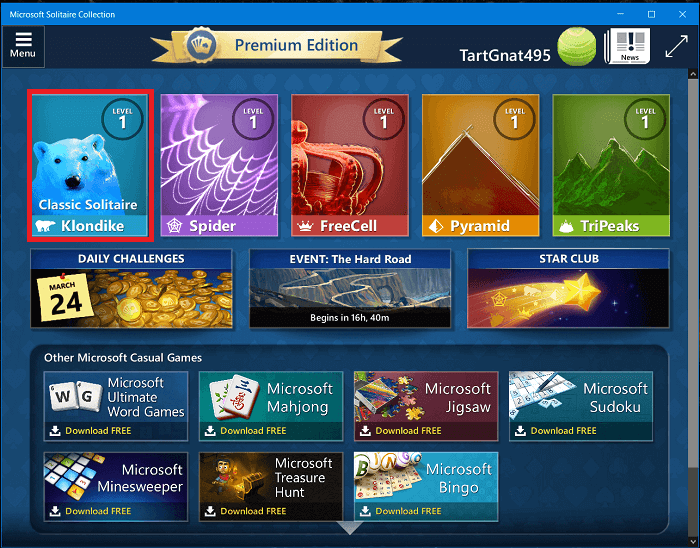
Voila, acum puteți juca clasicul joc Solitaire în sistemul dvs. Windows 10, dar dacă vă confruntați cu probleme cu această metodă sau dacă există o problemă cu instalarea, treceți la următoarea metodă.
Citește și: Remedierea nu poate porni Microsoft Solitaire Collection
Metoda 2: Descărcați pachetul de jocuri de pe site-ul web al unei terțe părți
O altă modalitate de a obține jocul clasic de solitaire este prin descărcarea și instalarea acestora de pe site-ul WinAero.
1. Pentru a descărca, navigați la site-ul web WinAero . Faceți clic pe Descărcați jocuri Windows 7 pentru Windows 10.
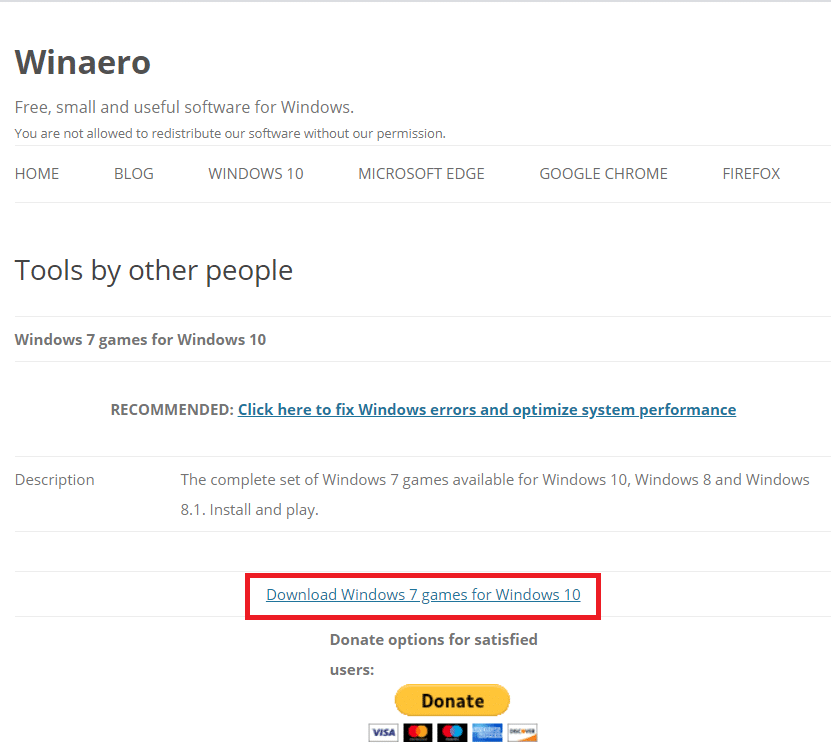
2. Odată descărcat, extrageți fișierul zip și rulați fișierul EXE pe care l-ați descărcat.
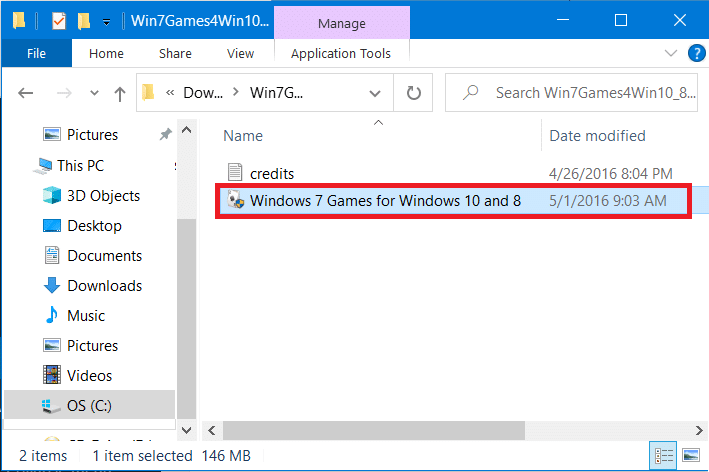
3. Faceți clic pe Da în fereastra pop-up, apoi alegeți limba din expertul de configurare .
4. Acum, în vrăjitorul de configurare, veți obține o listă cu toate jocurile vechi Windows, solitaire fiind unul dintre ele. În mod implicit, toate jocurile vor fi selectate pentru a fi instalate. Alegeți și debifați jocurile pe care nu doriți să le instalați, apoi faceți clic pe butonul Următorul.
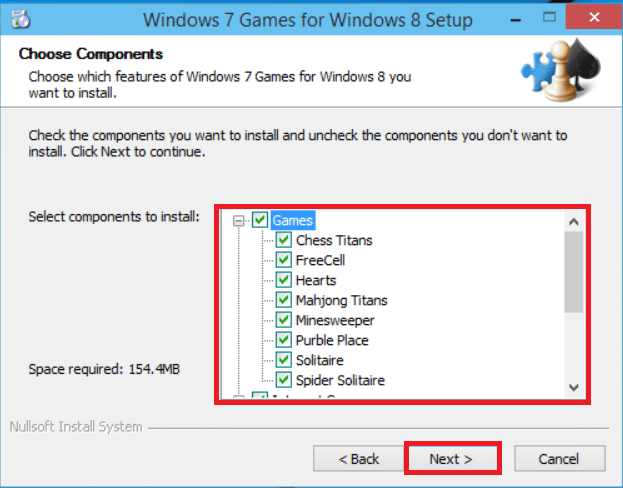
5. Odată ce Solitaire este instalat, vă puteți bucura de jocul pe sistemul dumneavoastră Windows 10.
Metoda 3: Obțineți fișiere Classic Solitaire de pe Windows XP
Dacă aveți un computer vechi (cu Windows XP instalat) sau rulați o mașină virtuală cu Windows XP, atunci puteți obține cu ușurință fișierele clasice de solitaire de la Windows XP la Windows 10. Trebuie doar să copiați fișierele jocului din Windows XP și să le lipiți în Windows 10. Pașii pentru a face acest lucru sunt:
1. Accesați acel vechi sistem sau mașină virtuală în care Windows XP este deja instalat.
2. Deschideți Windows Explorer făcând clic pe My Computer.
3. Navigați la această locație C:\WINDOWS\system32 sau puteți copia această cale și o puteți lipi în bara de adrese.
4. Sub folderul System32, faceți clic pe butonul Căutare din meniul de sus. Din fereastra din stânga, faceți clic pe linkul care spune „ Toate fișierele și folderele ”.
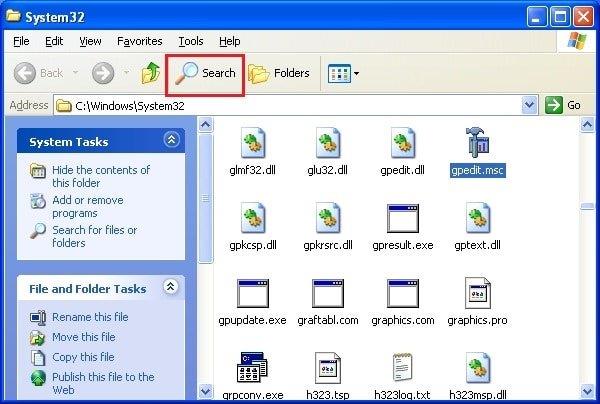
5. Apoi, în câmpul de căutare, tastați „ cards.dll, sol.exe ” (fără ghilimele) și faceți clic pe butonul Căutare .
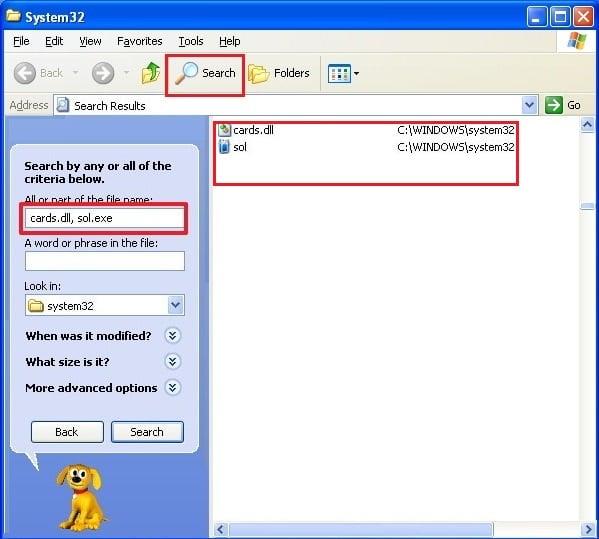
6. Din rezultatul căutării, copiați aceste două fișiere: cards.dll și sol.exe
Notă: Pentru a copia, faceți clic dreapta pe fișierele de mai sus, apoi selectați Copiere din meniul contextual cu clic dreapta.
7. Introduceți o unitate USB sau o unitate flash. Deschideți unitatea USB din Windows Explorer.
8. Lipiți cele două fișiere pe care le-ați copiat pe unitatea USB.
Odată ce ați terminat cu pașii de mai sus, acum trebuie să lipiți fișierele de mai sus în sistemul dvs. Windows 10. Deci, accesați computerul cu Windows 10 și introduceți unitatea USB, apoi urmați pașii de mai jos:
1. Apăsați tasta Windows + E pentru a deschide File Explorer. Acum faceți dublu clic pe unitatea C: (unde este instalat de obicei Windows 10).
2. Sub C: drive, faceți clic dreapta într-o zonă goală și selectați New > Folder . Sau apăsați Shift + Ctrl + N pentru a crea un folder nou.
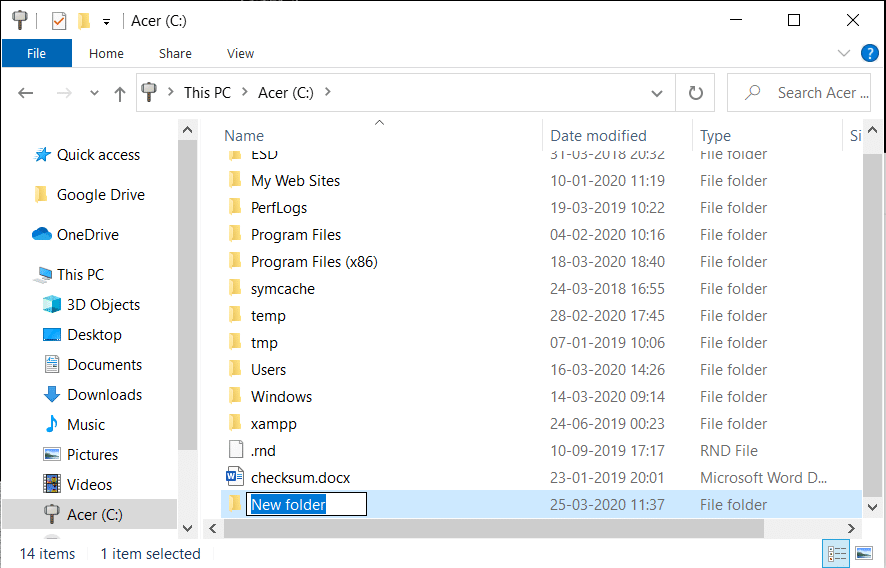
3. Asigurați-vă că fie denumiți, fie redenumiți noul folder în Solitaire.
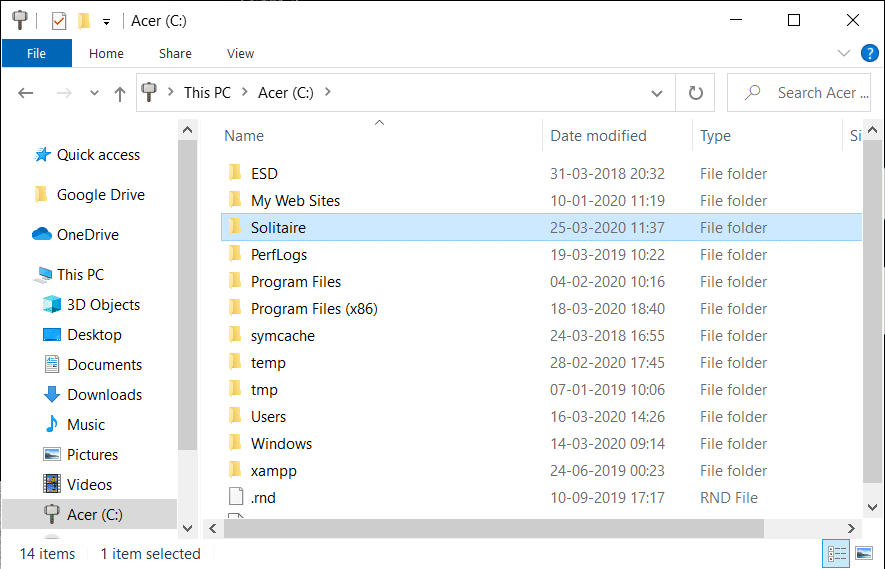
4. Deschideți unitatea USB, apoi copiați cele două fișiere cards.dll și sol.exe.
5. Acum deschideți folderul Solitaire nou creat. Faceți clic dreapta și selectați Lipire din meniul contextual pentru a lipi fișierele de mai sus.
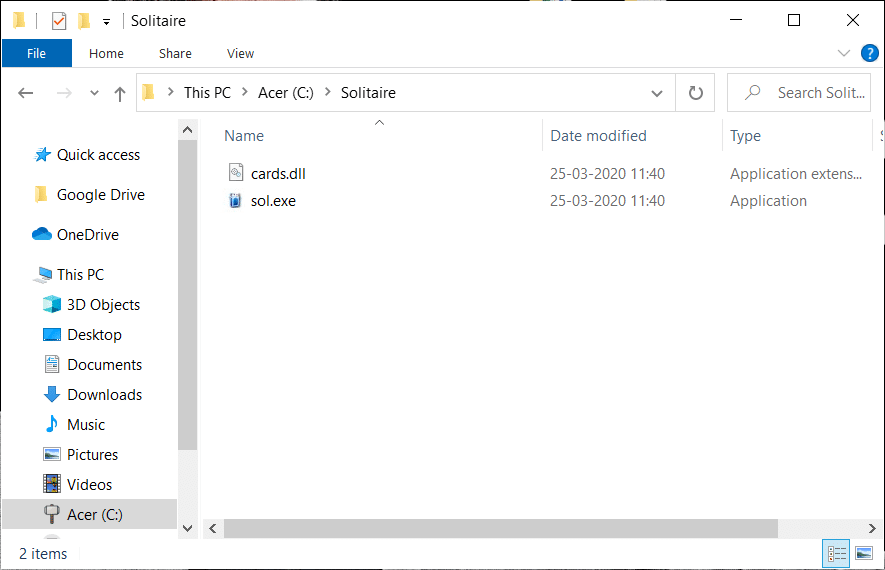
6. Apoi, faceți dublu clic pe fișierul „Sol.exe” și se va deschide clasicul joc Solitaire.
Citește și: Top 10 site-uri web pentru a descărca gratuit jocuri pentru PC plătite (legal)
De asemenea, puteți crea un fișier de comandă rapidă a acestui joc pe desktop pentru a-l accesa cu ușurință:
1. Deschideți File Explorer apăsând tasta Windows + E.
2. Navigați la Folder Solitaire din interiorul C: Drive .
3. Acum faceți clic dreapta pe fișierul Sol.exe și alegeți opțiunea „ Trimite la ”, apoi selectați Desktop (creați o comandă rapidă).
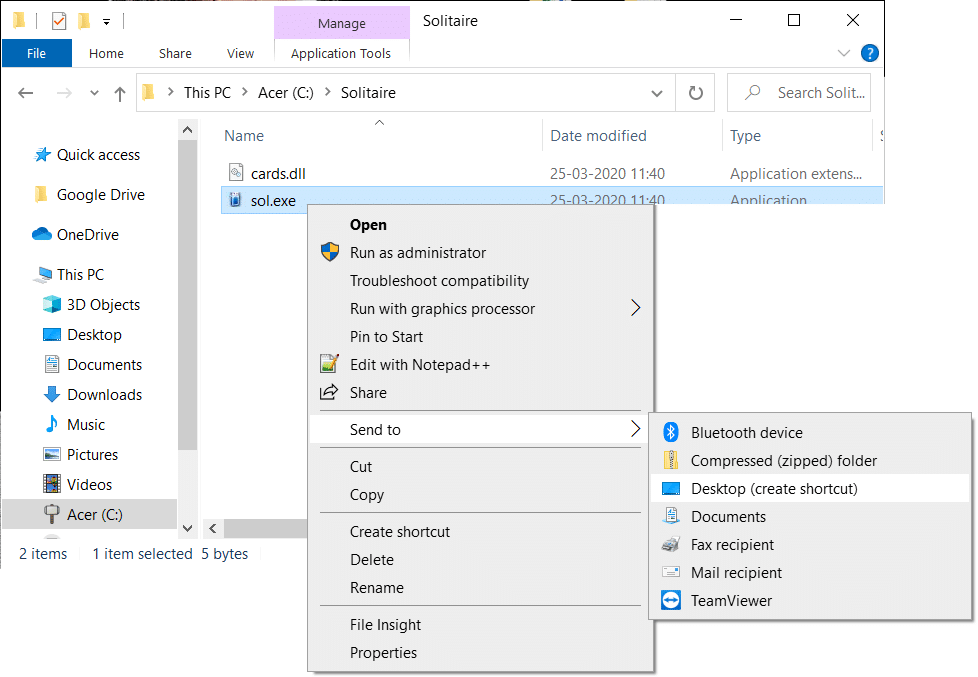
4. O comandă rapidă pentru jocul Solitaire va fi creată pe desktop. Acum puteți juca jocul Solitaire oricând de pe desktop.
Asta e tot, sper că folosind ghidul de mai sus ați reușit să obțineți Jocul Classic Solitaire pe Windows 10. Și, ca întotdeauna, sunteți binevenit să lăsați sugestiile și recomandările dumneavoastră în comentariile de mai jos. Și nu uitați să împărtășiți articolul pe rețelele de socializare – ați putea face ziua cuiva.